В этот статье я расскажу о том, как настроить поиск в SharePoint 2013.
Первым делом, создадим учетную запись sp_search , у которой будут права на чтение тех ресурсов, по которым будет выполняться поиск.
В моем примере это несколько библиотек SharePoint и несколько общих папок файлового сервера.
Перейдем в центр администрирования — Безопасность — Настройка управляемых учетных записей и зарегистрируем sp_search
Убедимся что поиск активен для нашего веб-приложения (Центр администрирования — управление приложениями — управление веб-приложениями):
Теперь откроем Управление приложениями — управление приложениями-службами:
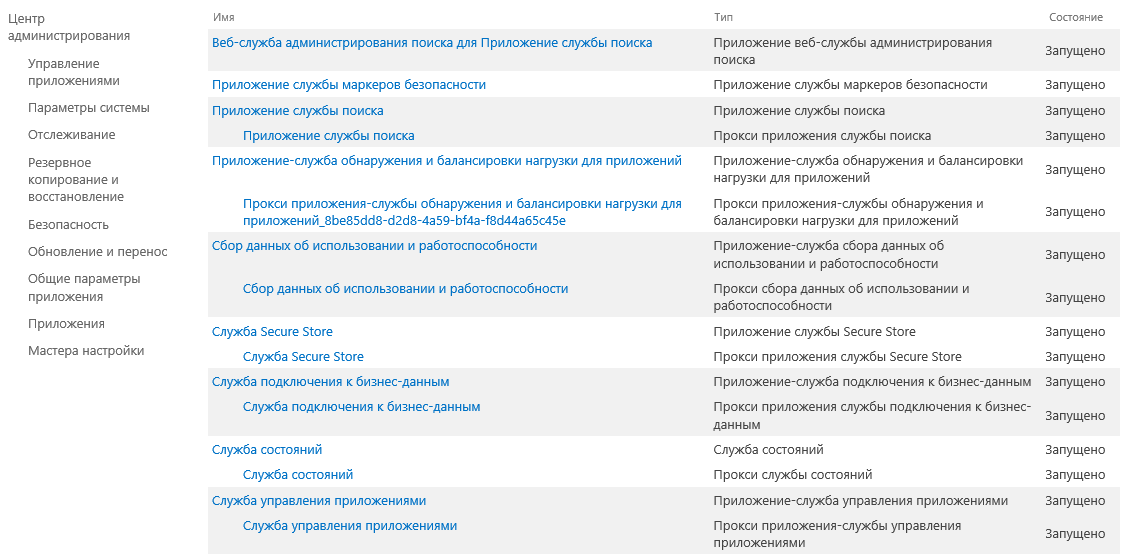
Переходим к управлению Приложение службы-поиска и первым делом укажем нашу учетную запись sp_search:
Перейдем в раздел Источники контента и добавим наши файловые шары:
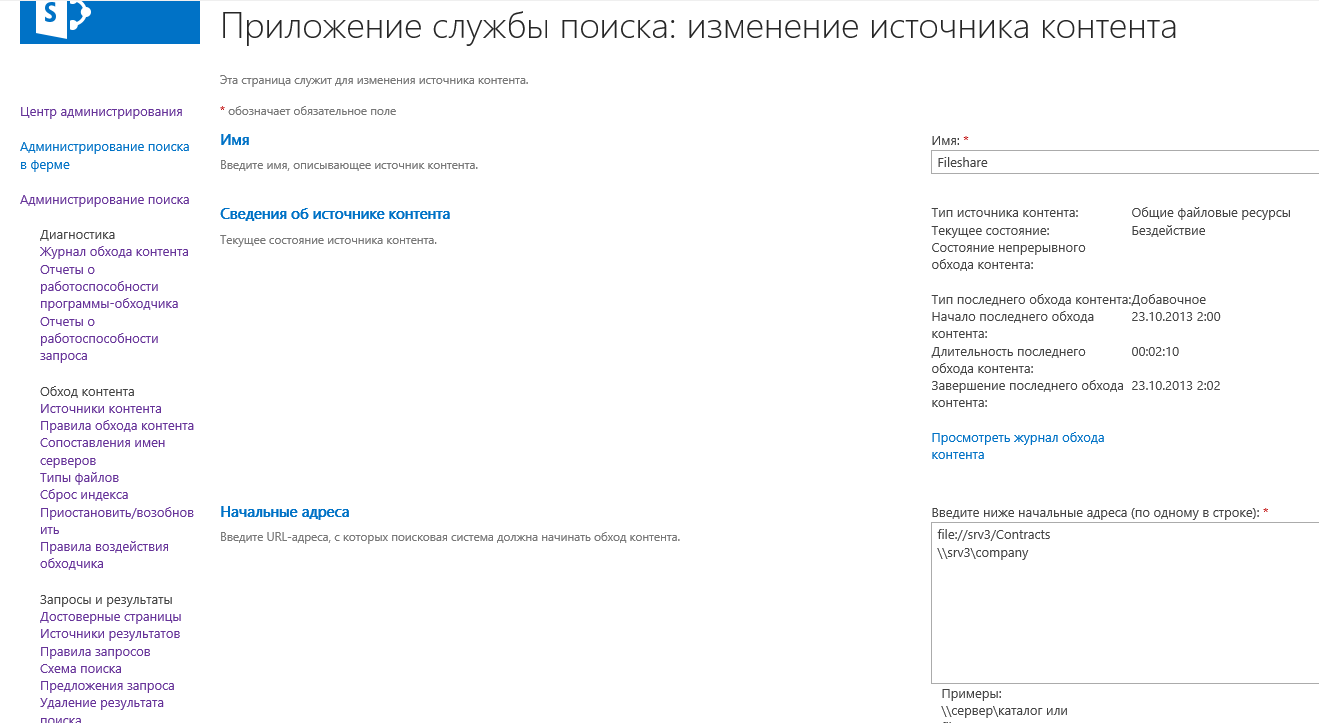 Для портала включим непрерывное сканирование:
Для портала включим непрерывное сканирование:
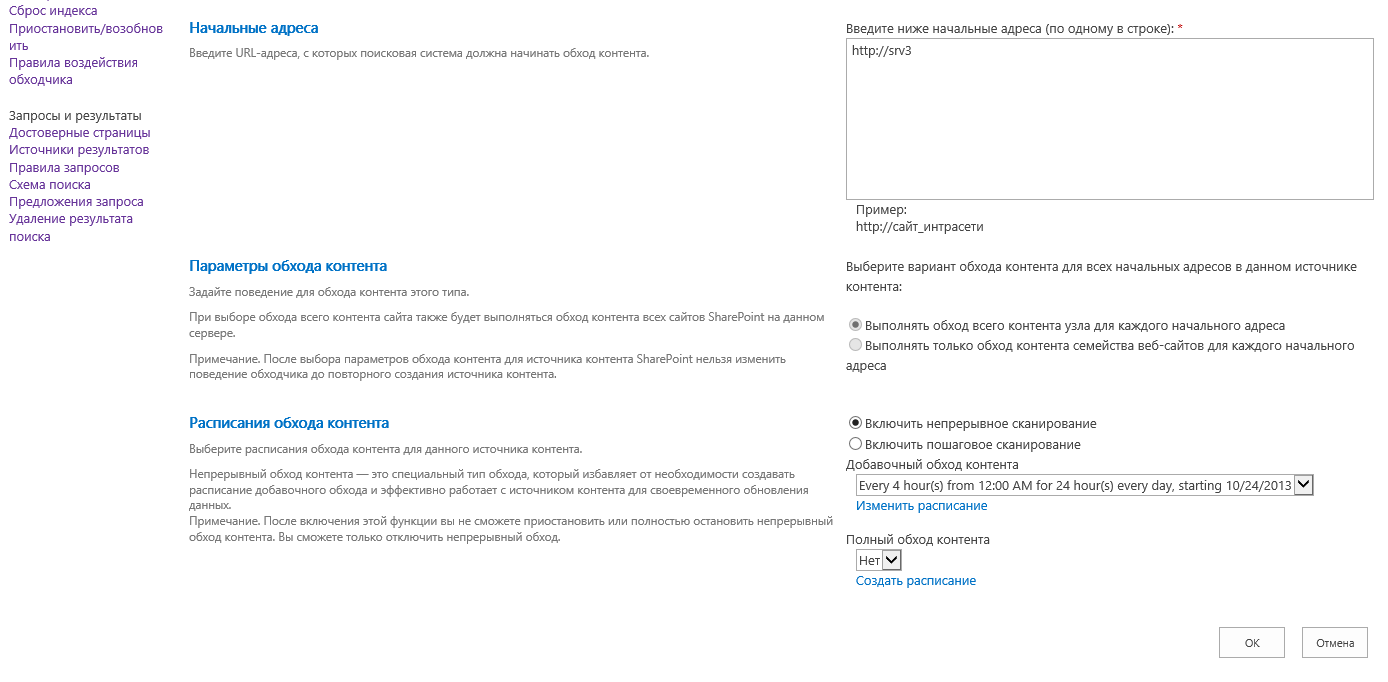
А для файлового сервера настроим расписание:
Запустим принудительный обход контента:
Проверим журналы:
Запустим реальный поиск на портале и убедимся в корректности его результатов:
Обратите внимание, это результаты поиска по сайту. Для того, чтобы выполнять поиск и по сайтам, и по файловым шарам я создал корпоративный центр поиска:
Разумеется, такой поиск отдает большее количество результатов, ведь на файловом сервере храниться 5 договоров:
На этом, базовую настройку поиска можно считать успешно оконченной.
PS Документация: http://technet.microsoft.com/ru-ru/sharepoint/jj898538.aspx

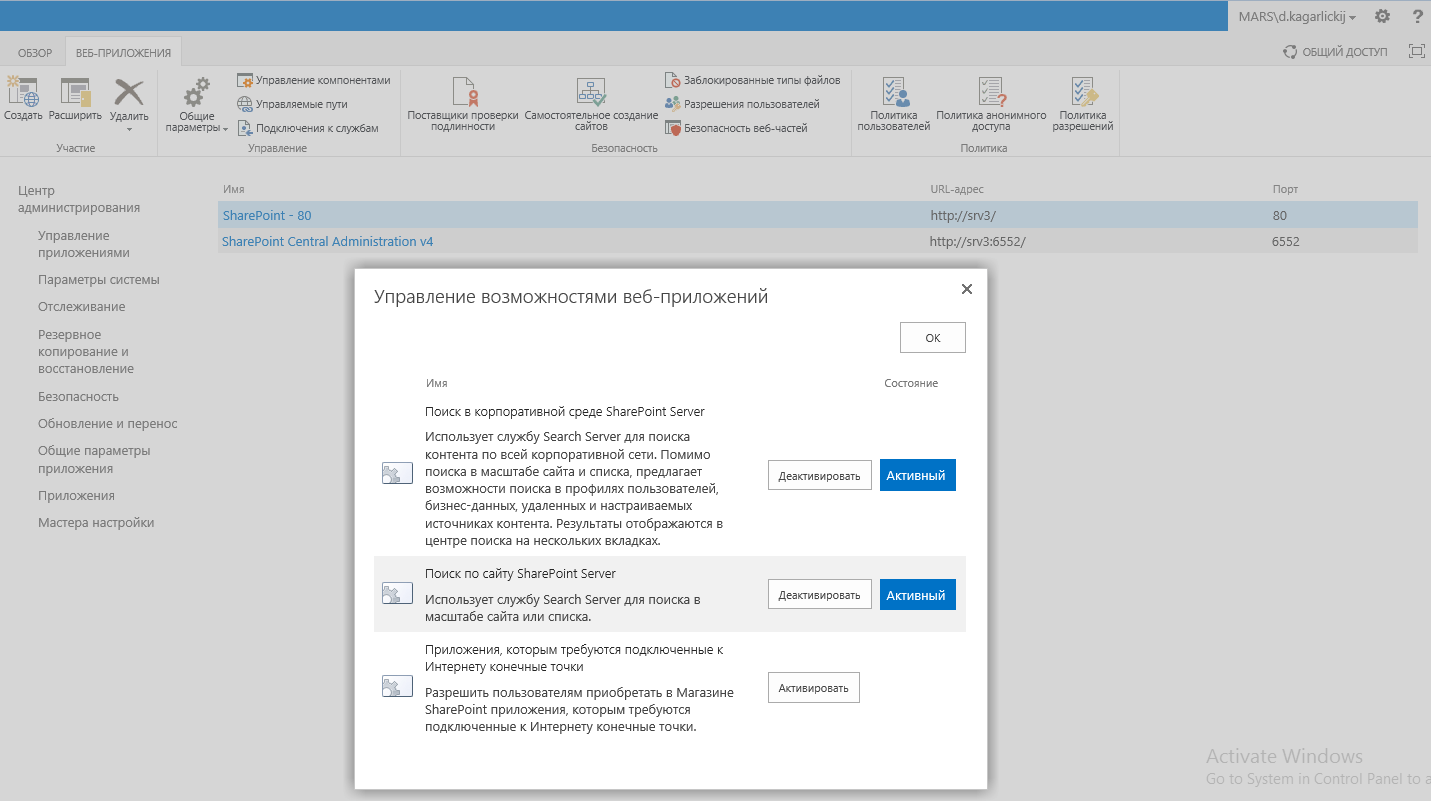
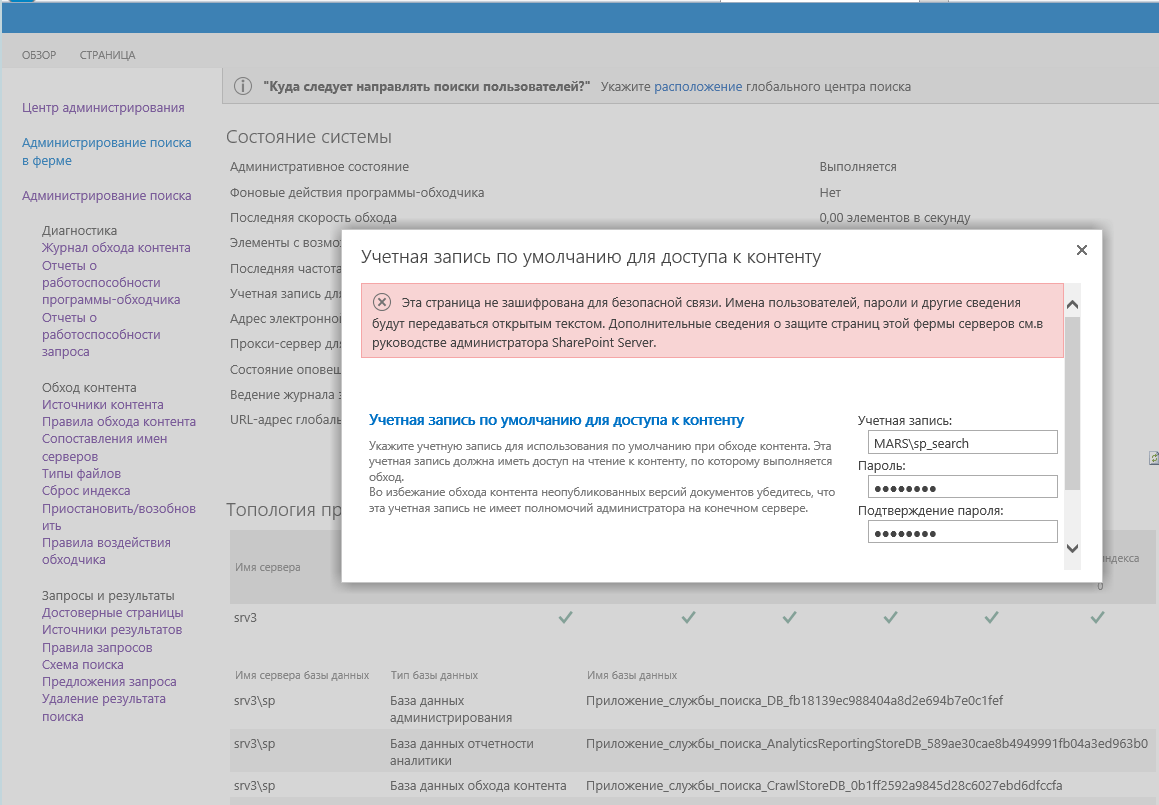
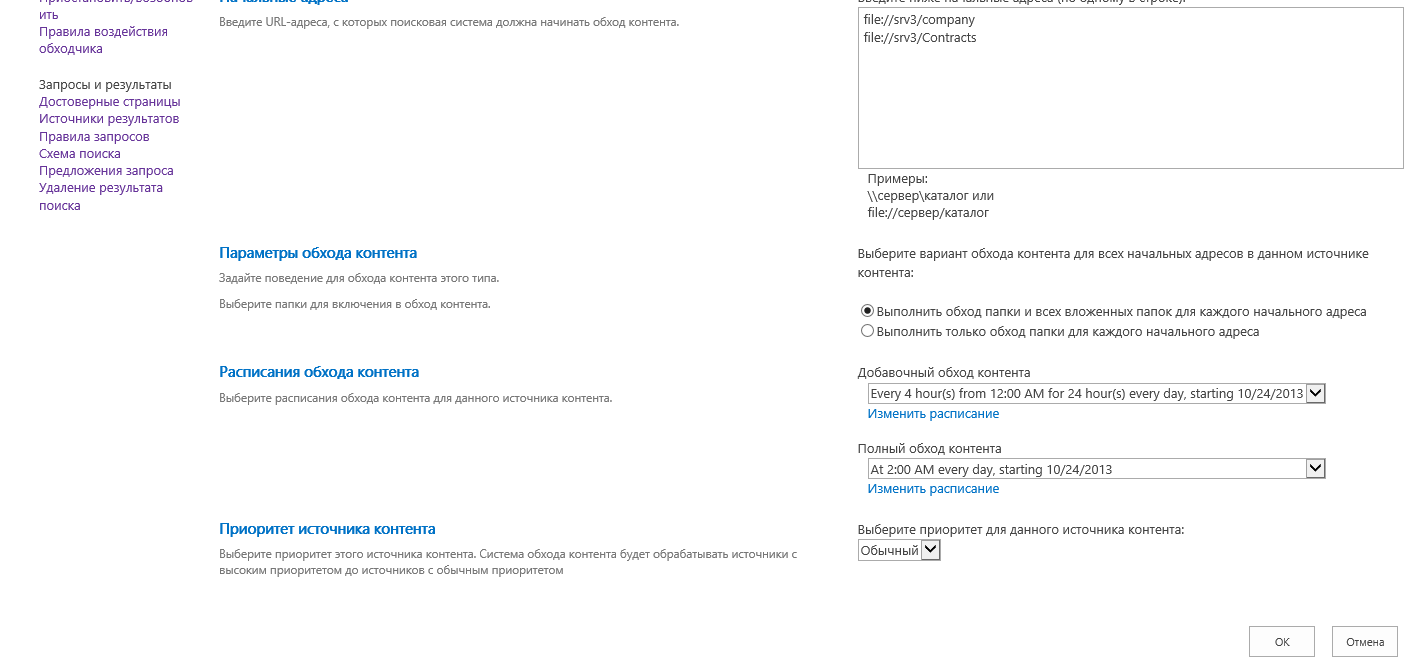
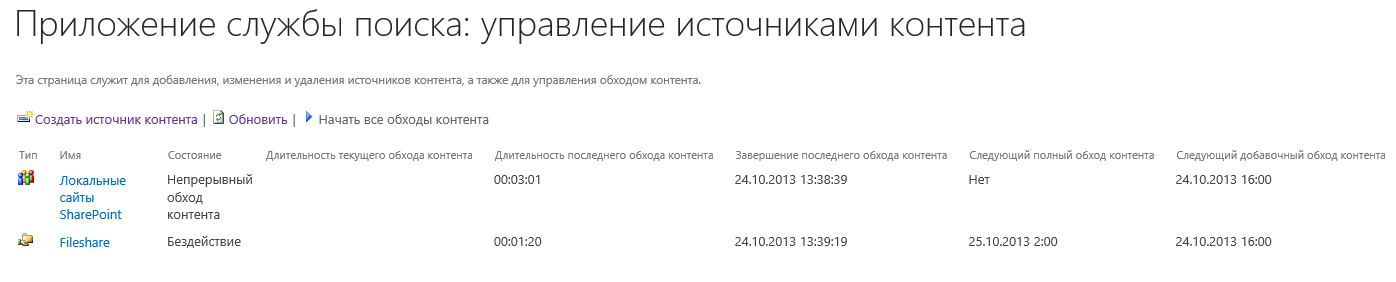
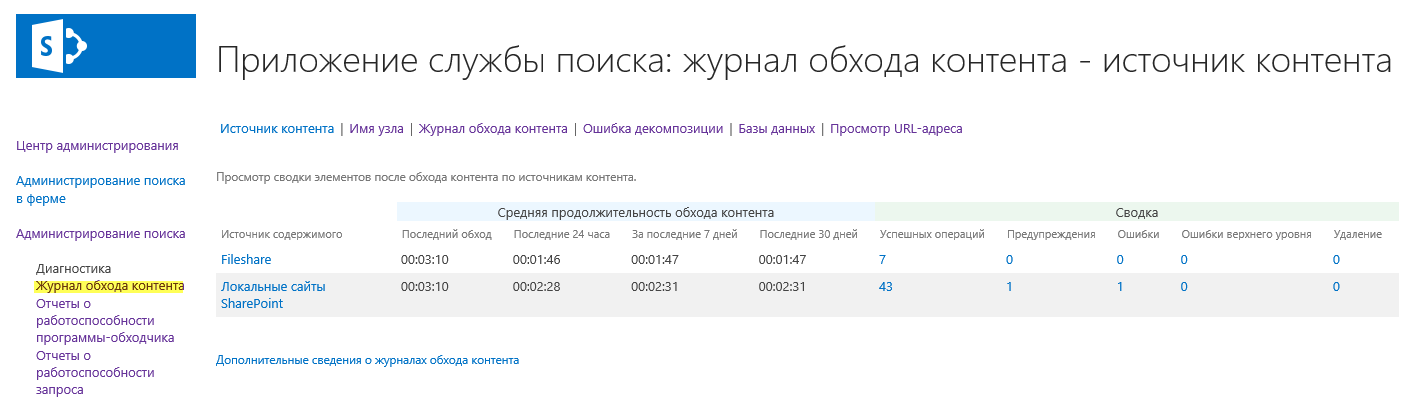
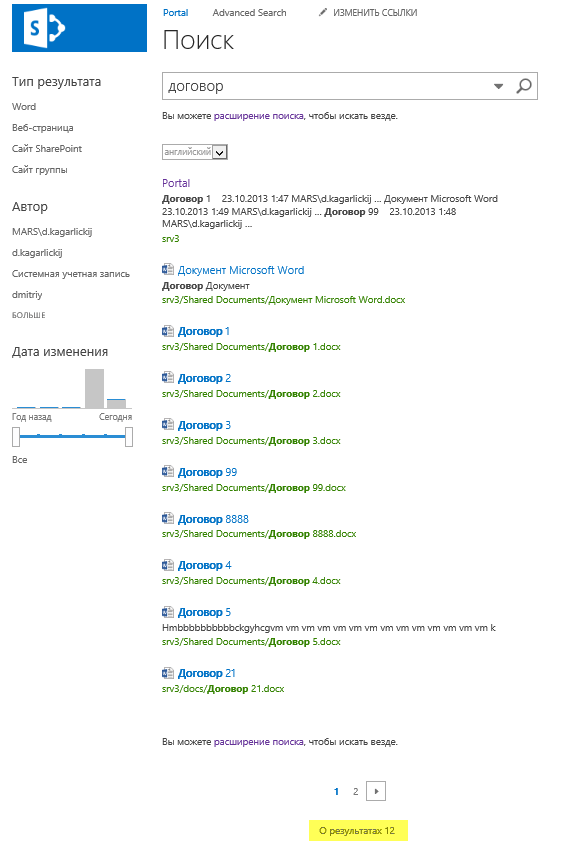
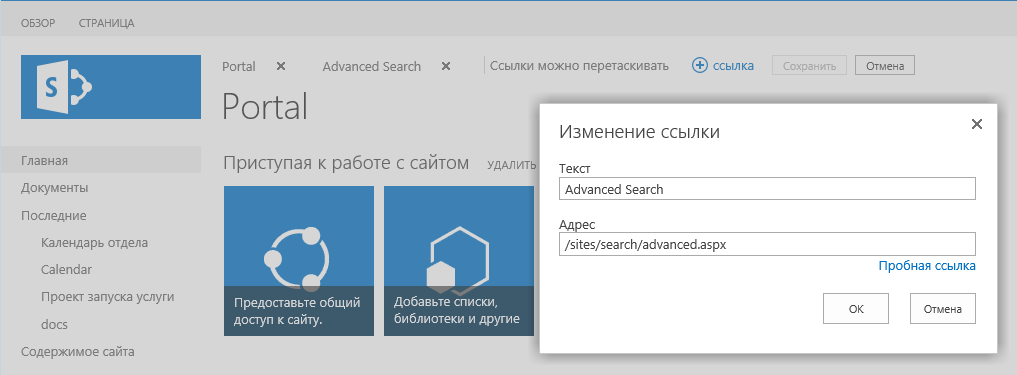
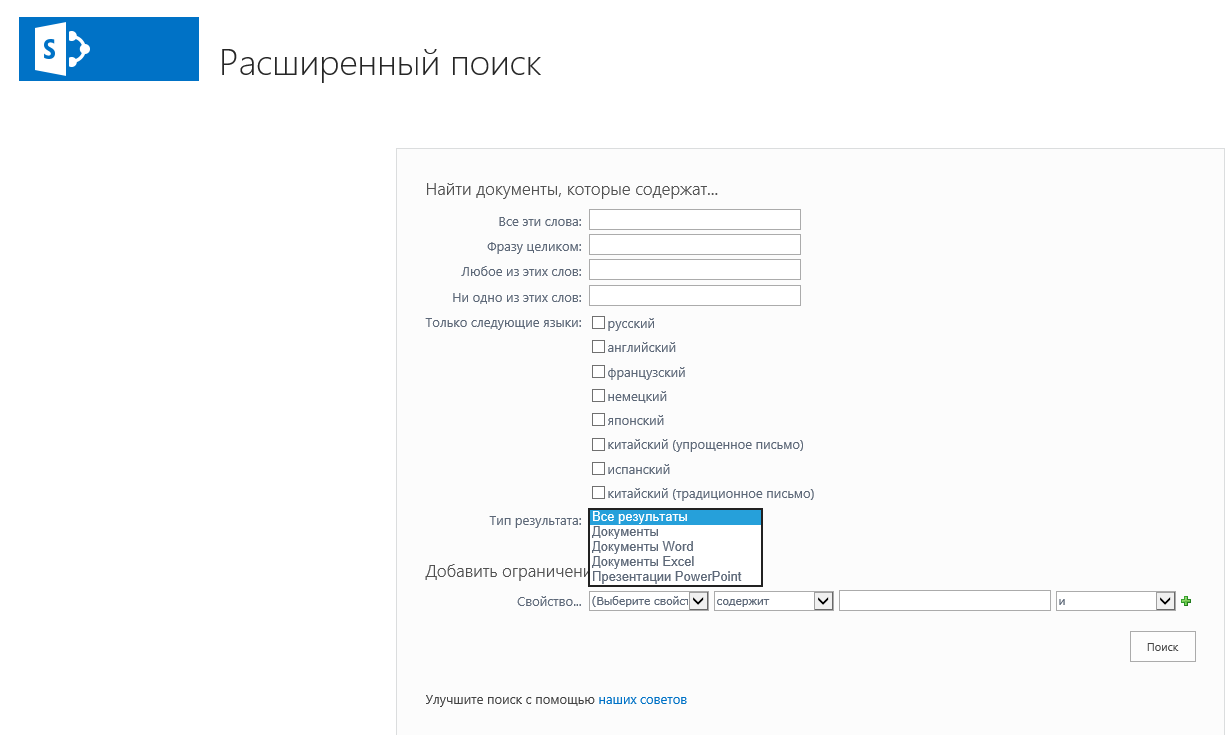
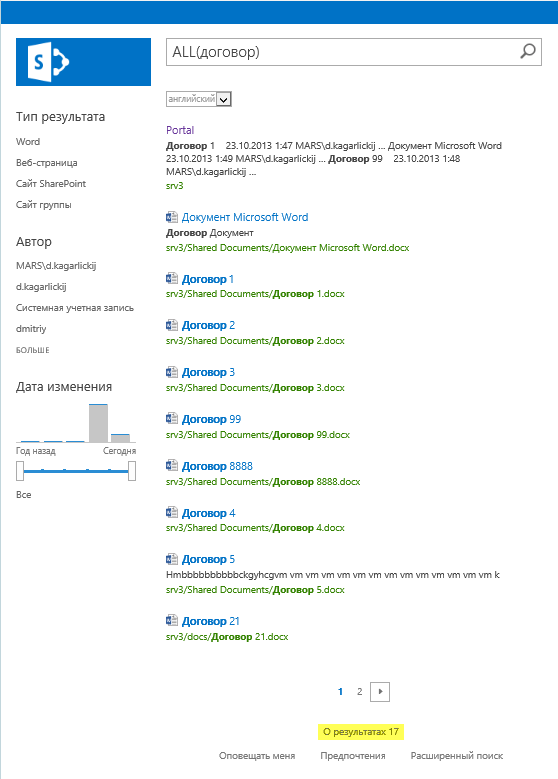



2 thoughts on “Настройка поиска в SharePoint”